工具/原料
3dmax2012
3dmax2012注册机
第一步:安装
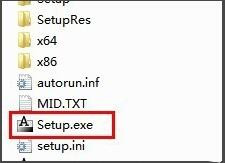
3dmax2012注册机安装教程图一
1下载完后,解压RAR包,点击RAR包里的Setup.exe文件进行3dmax2012安装。
2然后会看到下面的安装界面
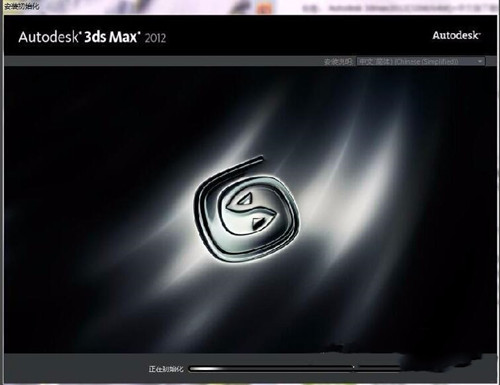
3dmax2012注册机安装教程图二
3检查系统配置后,这时就会进入安装界面。点“安装”
4安装许可协议勾选我接受。点“下一步”按钮
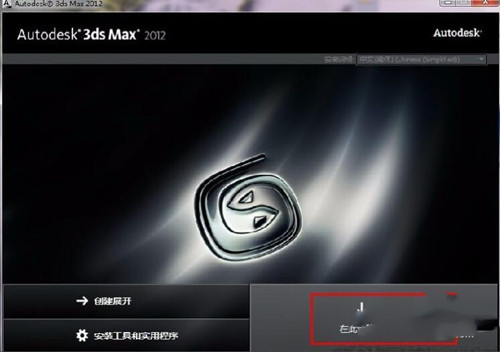
3dmax2012注册机安装教程图三
5产品信息界面。输入序列号: 666 69696969 与产品ID: 128D1
6安装配置,可以自定选择你想要安装的组件与扩展程序,然后点击“安装”按钮。
7安装开始,这个需要一段时间。时间长短要看个人的电脑配置了。
8安装完成。点完成按钮。
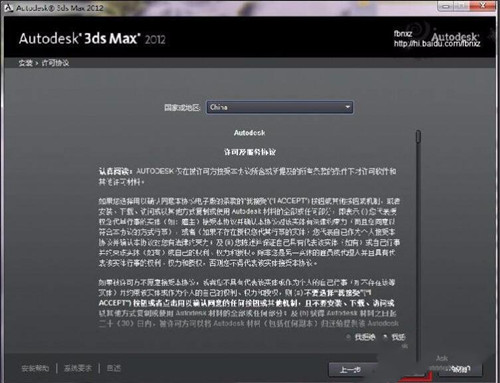
3dmax2012注册机安装教程图四
第二步:激活
13dmax2012注册机必须在本机运行方能激活成功。具体安装激活方法如下:
2启动3dmax2012产品(win7系统须右键点击“以管理员身份运行”)。
3点击“继续”按钮。
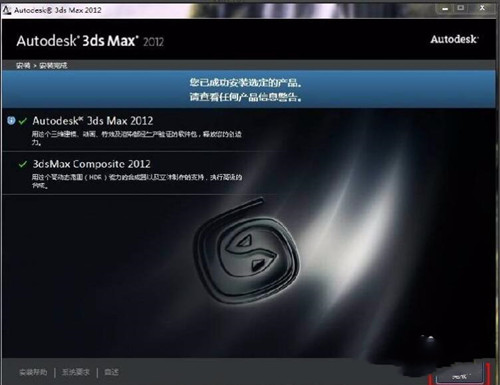
3dmax2012注册机安装教程图五
4运行注册机(Win7系统右键----以管理员身份运行),从激活界面复制申请码粘贴到注册机的\\\\\\\"Request\\\\\\\"栏中,点击“Mem Patch”,出现“succeed Pade”字样表示成功,再点击“Generate”生成激活码。 注意:有些防、杀毒软件会报毒且会杀注册机,所以在使用时最好先把防杀毒软件暂时关闭,等注册激活成功后再开启。同时要注意注册机也有32位与64位之分。
5从注册机“Activation”栏中复制激活码粘贴到软件激活界面的输入框中,点击“下一步”,完成激活。
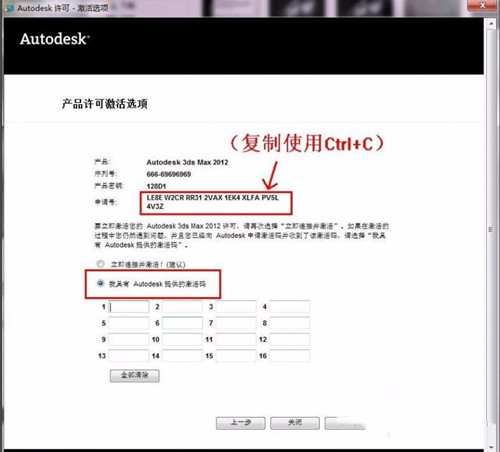
3dmax2012注册机安装教程图六
6就这样激活完成,可以正常使用3DMAX2012软件了!
以上就是3dmax2012注册机安装教程,教程满意的话记得感谢小编哦!






